kalau nampak Tidak dapat menukar mod paparan pemberitahuan pop timbul ralat masuk NVIDIA apabila anda melancarkan permainan, siaran ini akan membantu anda menyelesaikan isu tersebut. Ralat berlaku pada komputer yang mempunyai kad grafik NVIDIA. Menurut pengguna, mesej ralat ini muncul setiap kali mereka melancarkan permainan. Ia menjengkelkan kerana mesej ralat ini muncul secara automatik pada setiap permainan.

Betulkan Tidak dapat menukar mod paparan ralat NVIDIA
Jika anda melihat Tidak dapat menukar mod paparan Mesej ralat NVIDIA semasa melancarkan permainan pada sistem Windows anda, penyelesaian berikut akan membantu anda.
- Lumpuhkan antivirus anda buat sementara waktu
- Kemas kini pemacu NVIDIA
- Semak tetapan Mod Paparan NVIDIA anda
- Semak log ralat dalam Windows Event Viewer
- Selesaikan masalah dalam keadaan But Bersih
Mari lihat semua pembetulan ini secara terperinci.
cara membuat sandaran sejarah sembang skype
1] Lumpuhkan antivirus anda buat sementara waktu
Sesetengah pengguna mendapati perisian antivirus mereka bertanggungjawab terhadap ralat tersebut. Selepas melumpuhkan atau mematikan antivirus, isu itu telah dibetulkan. Ini mungkin berlaku dengan anda. Matikan antivirus anda dan kemudian lancarkan permainan. Lihat sama ada mesej ralat berlaku kali ini atau tidak. Jika tidak, antivirus anda bercanggah dengan permainan. Dalam kes ini, anda boleh melumpuhkan antivirus anda semasa bermain permainan.
2] Kemas kini pemacu NVIDIA
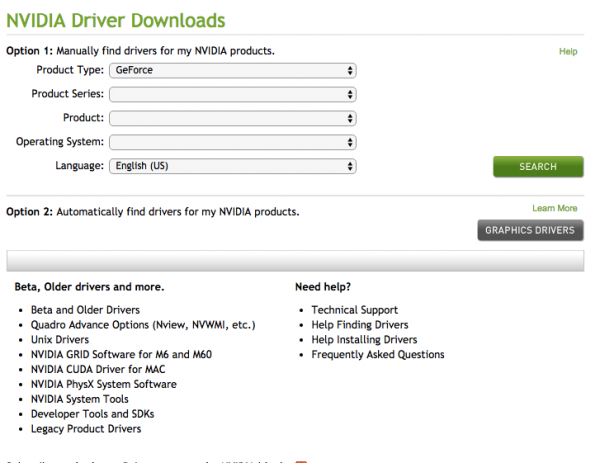
Pastikan anda menggunakan versi terkini pemacu kad grafik NVIDIA. Masalah mungkin berlaku jika sistem anda berjalan dengan pemacu NVIDIA yang sudah lapuk. Untuk ini, anda perlu muat turun versi terkini pemacu kad grafik anda daripada laman web rasmi NVIDIA. Anda harus mengetahui jenis produk kad grafik anda dan siri produk untuk memuat turun pemacu yang betul.
Selepas memuat turun pemacu, jalankan fail pemasang untuk memasang versi terkini pemacu kad grafik NVIDIA pada sistem anda.
rundl32 telah berhenti berfungsi
3] Semak tetapan Mod Paparan NVIDIA anda
Ia juga mungkin tetapan paparan anda dalam Panel Kawalan NVIDIA ditukar daripada apa yang anda tetapkan sebelum ini. Ini berlaku apabila anda menetapkan semula tetapan Panel Kawalan NVIDIA anda kepada lalai. Dalam kes ini, anda boleh menukar mod paparan sekali lagi untuk menyelesaikan isu tersebut.
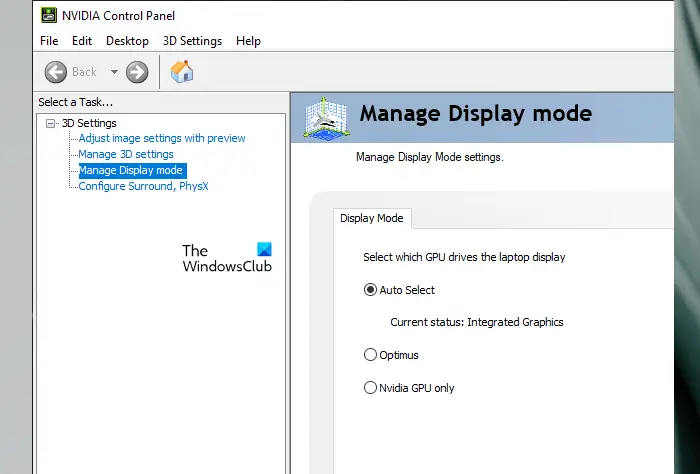
Sesetengah pengguna melaporkan bahawa mod Paparan mereka telah ditukar kepada Auto Select daripada Optimus dengan sendirinya. Masalah telah dibetulkan apabila mereka menukar semula mod Paparan mereka kepada Optimus . Walau bagaimanapun, bagi sesetengah pengguna, beralih kepada GPU NVIDIA sahaja Mod paparan berfungsi. Pilihan untuk menukar mod Paparan tersedia di bawah Urus Mod Paparan tetapan dalam Panel Kawalan NVIDIA.
4] Semak log ralat dalam Windows Event Viewer
Menurut laporan, ralat ini berlaku kerana konflik antara Panel Kawalan NVIDIA dan aplikasi lain. Pengguna yang berbeza telah melaporkan aplikasi yang berbeza sebagai punca ralat ini. Oleh itu, kemungkinan konflik ini juga tinggi dalam kes anda.
Anda boleh menggunakan Pemapar Acara Windows untuk melihat butiran mesej ralat ini. Apabila ralat berlaku, Windows mencipta log ralat. Anda boleh melihat semua log ralat dalam Windows Event Viewer.
- Buka Windows Event Viewer.
- Kembangkan Log Windows folder.
- Pilih Permohonan .
- Di sebelah kanan, klik Tapis Log Semasa .
- Pilih Amaran dan ralat dalam Peringkat Acara dan klik OK.
- Log ralat dan amaran akan diisih mengikut susunan yang berkurangan dengan tarikh dan masa.
Dengan bantuan Sumber Peristiwa dan Tarikh & Masa, anda boleh melihat butiran ralat untuk mengetahui aplikasi yang bercanggah.
5] Selesaikan masalah dalam keadaan Boot Bersih
Jika anda tidak mendapat maklumat yang mencukupi daripada Pemapar Acara, kami cadangkan anda menyelesaikan masalah dalam keadaan But Bersih untuk mengetahui aplikasi atau perkhidmatan yang bermasalah.
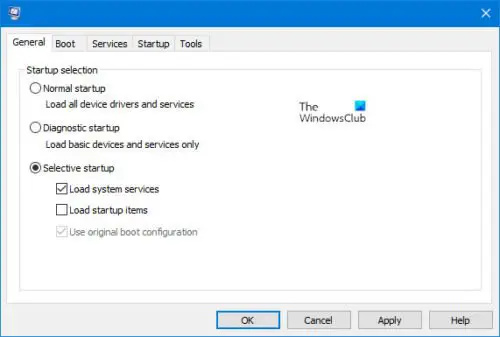
Kepada mulakan sistem anda dalam keadaan Boot Bersih , gunakan MSConfig. Dalam keadaan But Bersih, semua apl dan perkhidmatan pihak ketiga kekal dilumpuhkan. Oleh itu, jika masalah itu berlaku disebabkan oleh aplikasi latar belakang yang bercanggah atau perkhidmatan pihak ketiga, ia tidak akan berlaku dalam keadaan But Bersih.
firefox cpu hog
Selepas memasuki Keadaan Boot Bersih, lancarkan permainan anda dan lihat jika ralat berlaku. Jika tidak, kenal pasti apl atau perkhidmatan yang bermasalah.
Untuk mengenal pasti apl atau perkhidmatan yang bermasalah, lakukan perkara berikut:
- Dayakan beberapa apl permulaan dan mulakan semula komputer anda.
- Lancarkan permainan dan semak sama ada isu itu berterusan. Jika ya, lumpuhkan apl permulaan satu demi satu dan mulakan semula komputer anda setiap kali anda melumpuhkan apl permulaan.
- Semak sama ada isu itu berterusan.
Jika isu itu tidak berlaku dalam langkah kedua, lumpuhkan kumpulan aplikasi permulaan yang lain dan ulangi tiga langkah di atas sekali lagi untuk mengenal pasti aplikasi permulaan yang bermasalah. Ulangi langkah yang sama untuk mengenal pasti perkhidmatan pihak ketiga yang bercanggah. Tetapi kali ini, anda perlu menggunakan MSConfig untuk mendayakan atau melumpuhkan perkhidmatan pihak ketiga satu demi satu. Sebaik sahaja anda menemui apl yang bercanggah, nyahpasangnya.
Semasa menggunakan MSConfig, pastikan anda melumpuhkan hanya perkhidmatan pihak ketiga dan bukan perkhidmatan penting Windows. Jika awak lumpuhkan semua perkhidmatan secara tidak sengaja , anda tidak akan dapat menggunakan komputer anda.
kemas kini tetingkap pemacu grafik 10
Beberapa program bercanggah yang dilaporkan oleh pengguna termasuk Epic Games Launcher, aplikasi tangkapan skrin LightShot, PowerToys, Spotify, Google Drive untuk Windows, dsb.
Baca : Panel Kawalan NVIDIA tidak menyimpan tetapan .
Mengapa saya tidak boleh menukar paparan saya dalam Panel Kawalan NVIDIA?
Terdapat banyak sebab mengapa anda tidak dapat menukar mod paparan dalam Panel Kawalan NVIDIA. Antivirus anda mungkin bercanggah dengan Panel Kawalan NVIDIA dan menghalang anda daripada menukar mod paparan. Atau apl pihak ketiga mungkin mencipta konflik.
Bagaimanakah cara menukar mod paparan NVIDIA saya?
Untuk menukar mod paparan NVIDIA anda, Buka Panel Kawalan NVIDIA. Anda juga boleh membuka Panel Kawalan NVIDIA dari menu konteks klik kanan. Apabila Panel Kawalan NVIDIA dibuka, pilih Urus Mod Paparan di bawah Tetapan 3D cawangan di sebelah kiri. Kini, anda boleh menukar Mod Paparan anda.
Baca seterusnya : Tetapan Paparan NVIDIA tidak tersedia .















